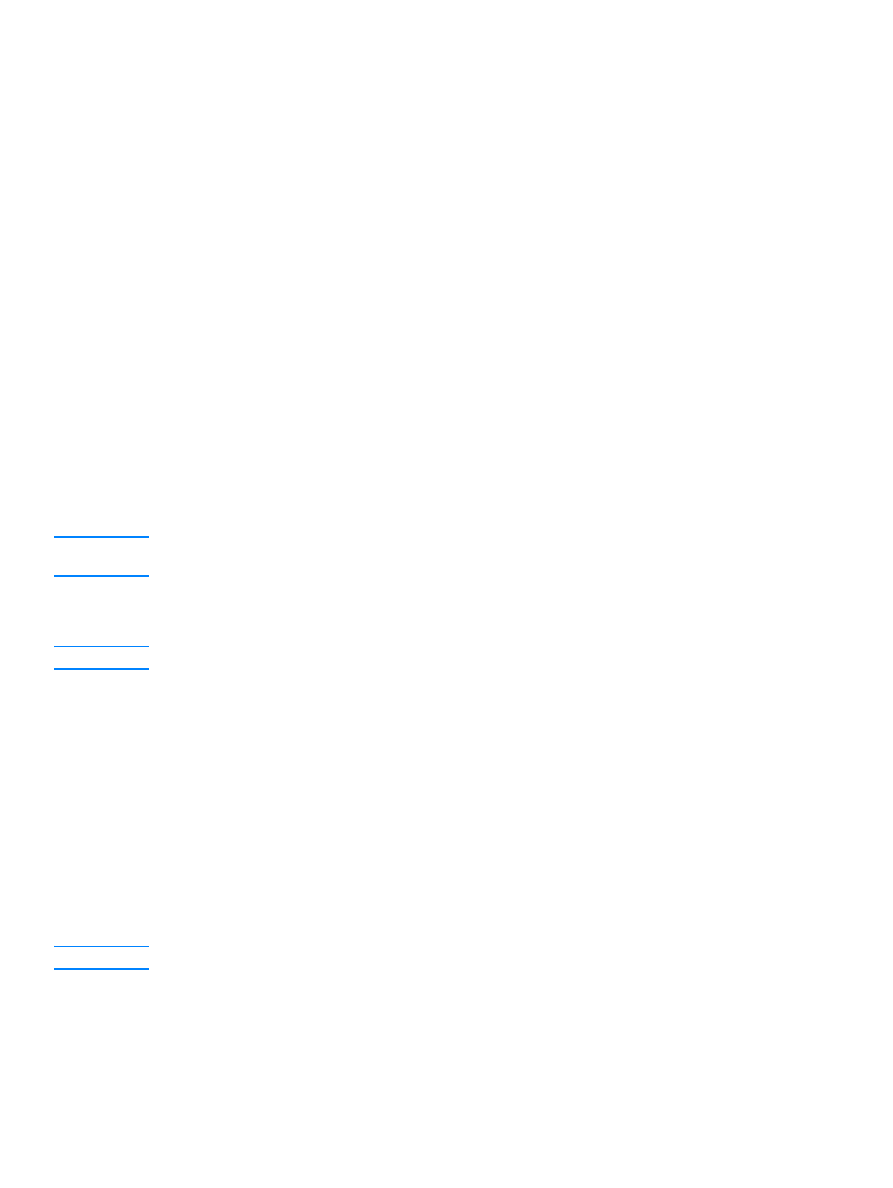
Servery se systémem Windows NT 4.0:
U těchto serverů je třeba nastavit fond adres IP, které server může přidělit (zapůjčit) žadatelům.
Poznámka
Aby nedocházelo k potížím vyplývajícím z měnících se adres IP, společnost HP doporučuje, aby všem
tiskovým serverům byly přiřazeny adresy IP s nekonečnou dobou zapůjčení nebo vyhrazené adresy IP.
Postup určený pro systém Windows NT
Poznámka
Kromě obecných kroků uvedených výše si prostudujte také pokyny dodávané se softwarem DHCP.
1
Na serveru Windows NT otevřete okno Správce programů a poklepejte na ikonu Správce sítě.
2
Poklepáním na ikonu Správce DHCP otevřete příslušné okno.
3
Zvolte položku Server a poté Přidat server.
4
Zadejte adresu IP serveru a klepnutím na tlačítko OK se vrat’te do okna DHCP Manager.
5
Na seznamu serverů DHCP klepněte na server, který jste právě přidali, zvolte položku Scope (Obor)
a poté klepněte na tlačítko Create (Vytvořit).
6
Vyberte položku Set up the IP Address Pool (Nastavení fondu adres IP). V části fondu adres IP
nastavte rozsah adres IP zadáním počáteční adresy IP do pole Start Address (Počáteční adresa) a
koncové adresy IP do pole End Address (Koncová adresa). Zadejte také masku podsítě pro podsít’,
ve které fond adres IP platí. Počáteční a koncové adresy IP definují koncové body fondu adres
přiřazené tomuto oboru.
Poznámka
V případě potřeby můžete určité rozsahy adres IP z oboru vyloučit.
7
V části Lease Duration (Doba trvání) zápůjčky zvolte možnost Unlimited (Neomezená) a poté
klepněte na tlačítko OK.
Společnost HP doporučuje přiřadit všem tiskovým serverům neurčitou dobu zapůjčení, aby
nedocházelo k potížím vyplývajícím z měnících se adres IP. Uvědomte si však, že výběr neomezené
doby zapůjčení pro určitý obor (jak je popsáno níže) způsobí, že všichni klienti v tomto oboru mají
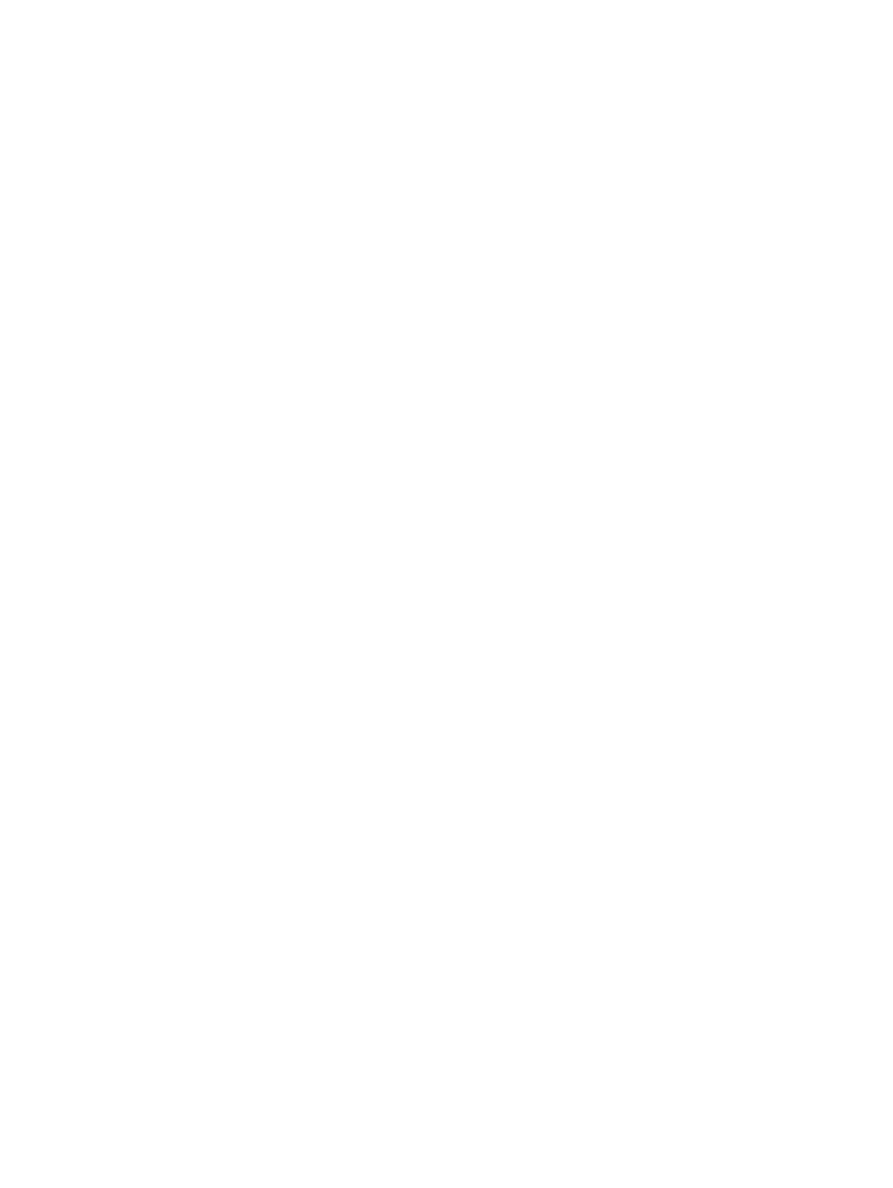
CZWW
Použití DHCP 119
neurčité doby zapůjčení.
Chcete-li, aby klienti ve vaší síti využívali omezenou dobu zapůjčení, můžete místo neurčité doby
nastavit konkrétní omezení, všechny tiskové servery však musíte nakonfigurovat jako vyhrazené
klienty pro daný obor.
8
Pokud jste v předcházejícím kroku nastavili parametr Doba trvání zápůjčky na hodnotu
Neomezená, přejděte k následujícímu kroku. Pokud jste určili konečnou dobu trvání zápůjčky,
proveďte tento krok:
Vyberte možnost Scope (Obor) a výběrem položky Add Reservations (Přidat rezervace) nastavte
tiskové servery jako vyhrazené klienty. Pro jednotlivé tiskové servery proveďte v okně Add Reserved
Clients (Přidat vyhrazené klienty) následující kroky. Vytvoříte tím rezervace pro tyto tiskové servery:
a
Zadejte zvolenou adresu IP.
b
Na konfigurační stránce zjistěte hardwarovou adresu (MAC) a zadejte tuto adresu do pole
jedinečného identifikátoru.
c
Zadejte název klienta.
d
Vyhrazeného klienta přidáte volbou Add (Přidat). Chcete-li odstranit rezervaci, vyberte v okně
DHCP Manager položku Scope (Obor) a poté zvolte možnost Active Leases (Aktivní zápůjčky).
V okně aktivních zápůjček klepněte na rezervaci, kterou chcete odstranit, a poté na tlačítko
Delete (Odstranit).
9
Klepnutím na tlačítko Close (Zavřít) se vrat’te do okna Správce DHCP.
10 Pokud nemáte v úmyslu používat službu WINS (Windows Internet Naming Service), přejděte k
následujícímu kroku. Chcete-li službu WINS (Windows Internet Naming Service) využívat, proveďte
tento krok:
a
V okně DHCP Manager vyberte položku Možnosti DHCP a zvolte jednu z následujících
možností:
Scope (Obor), chcete-li názvové služby využívat pouze pro vybraný obor.
Global (Globální), chcete-li názvové služby využívat pro všechny obory.
b
Připojte server do seznamu aktivních možností. V okně možností DHCP vyberte ze seznamu
nepoužitých voleb položku WINS/NBNS Servers (044). Klepněte na tlačítko Add (Přidat) a
poté na tlačítko OK.
Může se objevit varování s výzvou k nastavení typu uzlu. Tuto operaci provedete v kroku 10d
níže.
c
Nyní zadejte adresu IP serveru WINS takto:
i. Vyberte položku Value (Hodnota) a poté možnost Edit Array (Upravit pole).
ii. V okně IP Address Array (Editor pole adres IP) odstraňte všechny nežádoucí dříve zadané
adresy klepnutím na tlačítko Remove (Odebrat). Poté zadejte adresu IP serveru WINS a
klepněte na tlačítko Add (Přidat).
iii. Jakmile se adresa objeví v seznamu adres IP, klepněte na tlačítko OK. Vrátíte se do okna
možností DHCP. Pokud se adresa, kterou jste právě přidali, objeví v seznamu adres IP (v dolní
části okna), pokračujte krokem 10d níže. V opačném případě opakujte krok 10c.
d
V okně Možnosti DHCP vyberte ze seznamu nepoužitých voleb položku typu uzlu WINS/NBT
(046). Klepnutím na tlačítko Přidat přidejte typ uzlu do seznamu aktivních možností. Do pole
Bajt zadejte hodnotu 0x4 označující smíšený uzel a klepněte na tlačítko OK.
11 Klepnutím na tlačítko Zavřít se vrat’te do okna Správce programů.
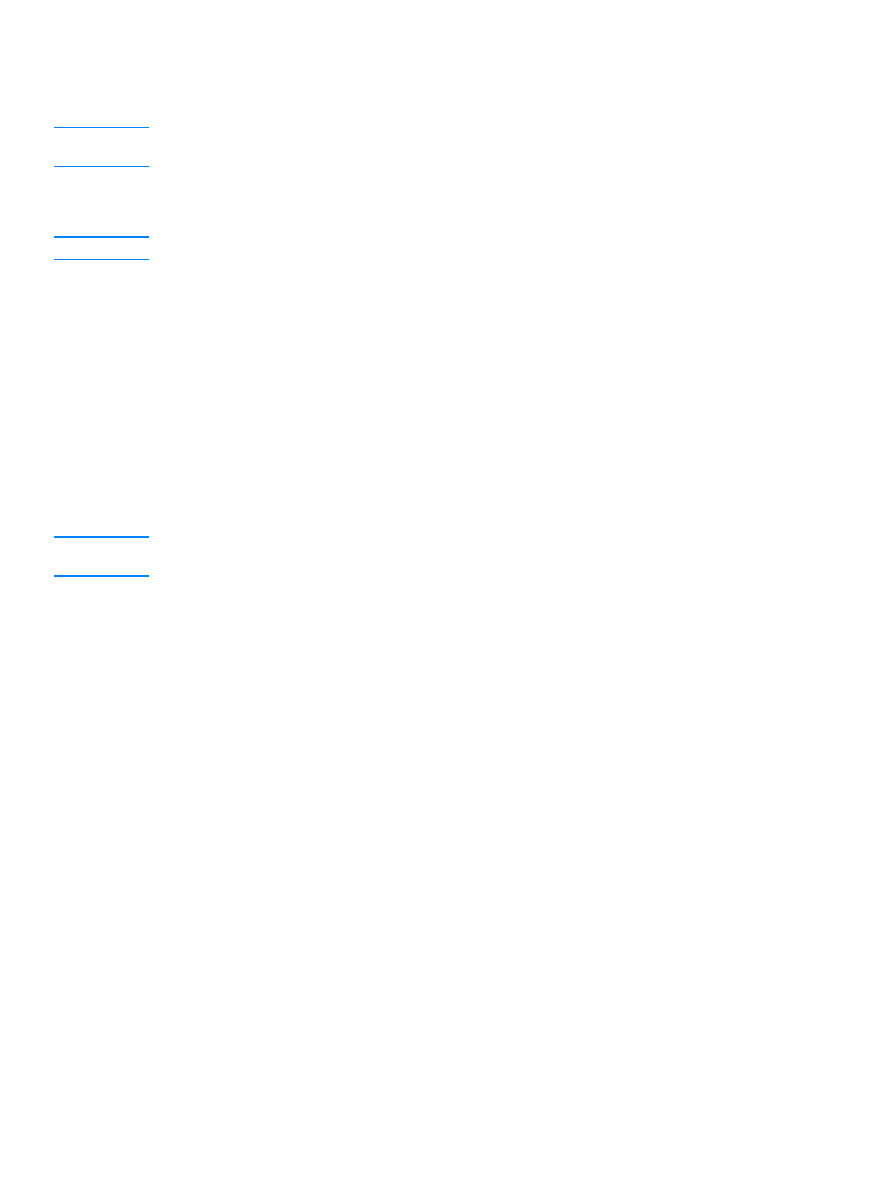
120 8 Práce v síti
CZWW